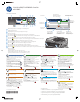HP Color LaserJet Enterprise CM4540 MFP - Using the control panel
COLOR LASERJET ENTERPRISE CM4540
MFP SERIES
© 2011 Hewlett-Packard Development Company, L.P.
USB-Anschluss für das direkte Drucken von Dokumenten oder das Speichern von gescannten Dokumenten in einem
USB-Flash-Laufwerk
Unterstützte Dateitypen:
Digitales Senden: PDF, JPEG, TIFF, MTIFF, XPS, PDF/A
Zu Walk-Up-USB-Laufwerk scannen: PDF, JPEG, TIFF, MTIFF, XPS, PDF/A
Von Walk-Up-USB-Laufwerk drucken: PDF, PS, Druckdateien (.prn, .pcl)
Legen Sie das Original mit der Druckseite nach oben auf den
Vorlageneinzug oder mit der Druckseite nach unten auf die
linke obere Ecke des Scannerglases.
Berühren Sie In Netzwerkordner speichern , In USB-Laufwerk
speichern oder In Gerätespeicher speichern .
Wählen Sie einen Ordner für die Datei aus, und berühren Sie OK.
Berühren Sie Dateiname, um das Tastenfeld aufzurufen,
und geben Sie den Dateinamen ein. Berühren Sie OK.
Berühren Sie Start .
Um zur Startseite zurückzukehren, berühren Sie oben links
auf dem Bildschirm die Home-Schaltfläche .
@
[
1
7
5
8
6
1
3
4
9
10
2
111213
14
HP Color LaserJet Enterprise CM4540 MFP
Bereit
Kopie
Fax
E-Mail
In Netzwerkordner speichern
25. März 2010 13.55 Uhr
Netzwerkadresse Melden sie sich an
Kopien:
Verwenden des Bedienfelds
1
Gerätestatus
Zum Aufrufen einer
Hilfsinformationsmeldung,
wenn ein Fehler auftritt.
Zum Aufsuchen der
Hilfe auf jedem Bildschirm.
Zum Öffnen der
Produktfunktionen.
Einstellen d.
Kopienanzahl
mit d. numer.
Tastenfeld.
Mit dieser Taste
(sofern vorhanden)
ändern Sie die
Bedienfeldsprache.
Mit dieser Taste
(sofern vorhanden) zeigen
Sie die Netzwerkadresse
des Geräts an.
Mit dieser Taste
melden Sie sich an,
um auf gesicherte
Funktionen zuzugreifen.
HP Color LaserJet Enterprise CM4540 MFP
Bereit
Kopie
Fax
E-Mail
In Netzwerkordner speichern
MMM / TT / JJJJ 12.00 Uhr
Netzwerkadresse
Melden sie sich an
Kopien:
Aktuelles Datum
und Uhrzeit
14
13
12
11
10
9
8
7
6
5
4
3
1
2
Hardware-Integrationsfach zum Hinzufügen von Drittanbietergeräten
Grafikanzeige (Touchscreen)
Helligkeitsregulierung zur Einstellung der Helligkeit der Anzeige
Numerisches Tastenfeld
Taste „Bereitschaft“ . Zum Umschalten zwischen Bereitschafts- und aktivem Modus.
Taste „Zurücksetzen“ . Zum Zurücksetzen aller Einstellungen und zur Rückkehr zum Home-Bildschirm.
Taste „Stop“ . Zum Anhalten des aktiven Jobs und Öffnen des Bildschirms „Jobstatus“.
Taste „Start“ . Zum Beginnen von Kopier-, Scan- oder Faxvorgängen und zum Wiederaufnehmen von Druckjobs.
Taste „Pause“ . Zum Einfügen einer erforderlichen Pause für eine Faxnummer.
LED „Achtung“ . Zeigt ein Problem an, das ein Eingreifen des Benutzers notwendig macht.
LED „Daten“ . Zeigt an, dass das Produkt Daten empfängt oder verarbeitet.
LED „Bereit“ . Zeigt an, dass das Produkt für den nächsten Job bereit ist.
Taste „Zurück“ . Löscht aktive Text- oder Zahleneingaben und stellt die Standardwerte wieder her.
Legen Sie das Original mit der Druckseite nach oben auf
den Vorlageneinzug oder mit der Druckseite nach unten
auf die linke obere Ecke des Scannerglases.
Berühren Sie Fax .
Geben Sie mit dem numerischen Tastenfeld die Faxnummer
ein, oder berühren Sie , um einen Empfänger auszuwählen.
Zum Löschen von Nummern berühren Sie .
Berühren Sie , um eine Faxnummer in die
Faxempfängerliste zu übertragen.
Zum Festlegen von weiteren Optionen berühren Sie
Weitere Optionen .
Berühren Sie Start .
Um zur Startseite zurückzukehren, berühren Sie oben links
auf dem Bildschirm die Home-Schaltfläche .
Kopie
Fax (sofern verfügbar und konfiguriert)
E-Mail (sofern konfiguriert)
In Netzwerkordner speichern
Zum Anfertigen von Kopien von einem Original.
Zum Senden von Dokumenten an eine oder mehrere
Faxnummern.
Zum Senden von Dokumenten im Anhang von E-Mails.
Zum Scannen und Speichern eines Dokuments für
die zukünftige Verwendung.
Öffnen von Gerätespeicher
Jobstatus
Verbrauchsmaterial
Verwaltung
Zum Auswählen und Drucken eines gespeicherten
Jobs aus dem Gerätespeicher.
Zum Prüfen von aktiven und abgeschlossenen Jobs.
Zum Prüfen des Verbrauchsmaterial-Status. Zum Verwalten des Produkts.
Öffnen von USB
Zum Auswählen und Drucken eines Dokuments von
einem USB-Wechseldatenträger.
In USB-Laufwerk speichern
Zum Scannen und Speichern eines Dokuments für
die zukünftige Verwendung.
In Gerätespeicher speichern
Zum Scannen und Speichern eines Dokuments für
die zukünftige Verwendung.
Gerätewartung
Zur Wartung des Produkts.
Legen Sie das Original mit der Druckseite nach oben auf den
Vorlageneinzug oder mit der Druckseite nach unten auf die
linke obere Ecke des Scannerglases.
Geben Sie die Anzahl der Kopien mit dem numerischen
Tastenfeld ein.
Kopien werden standardmäßig in Farbe erstellt. Um
Schwarzweißkopien zu erstellen, berühren Sie Kopie .
Berühren Sie Farbe/Schwarz. Berühren Sie Schwarz.
Berühren Sie OK.
Zum benutzerdefinierten Einstellen berühren Sie Kopie und
anschließend die entsprechenden Einzeloptionen. Zum Festlegen
von weiteren Optionen berühren Sie Weitere Optionen .
Berühren Sie Start .
Um zur Home-Bildschirm zurückzukehren, berühren Sie
oben links auf dem Bildschirm die Home-Schaltfläche .
1.
2.
3.
4.
5.
6.
1.
2.
3.
4.
5.
6.
Legen Sie das Original mit der Druckseite nach oben auf den
Vorlageneinzug oder mit der Druckseite nach unten
auf die linke obere Ecke des Scannerglases.
Berühren Sie E-Mail .
Berühren Sie das Textfeld Von:, und rufen Sie so das Tasten-
feld auf. Geben Sie Ihre E-Mail-Adresse ein.
Berühren Sie das Textfeld An:, und rufen Sie so das Tastenfeld
auf. Geben Sie die E-Mail-Adresse ein.
Berühren Sie das Textfeld Betreff:, und rufen Sie so das
Tastenfeld auf. Geben Sie den Text ein.
Zum Festlegen von weiteren Optionen berühren Sie Weitere
Optionen .
Berühren Sie Start .
Um zur Startseite zurückzukehren, berühren Sie oben links
auf dem Bildschirm die Home-Schaltfläche .
1.
2.
3.
4.
5.
6.
7.
1.
2.
3.
4.
5.
6.
Zum Anzeigen aller aktuellen Jobs klicken Sie auf Jobstatus
. Auf der Registerkarte „Aktiv“ werden alle aktuellen
Informationen über Jobs/Benutzer/Status angezeigt.
Zum Anzeigen eines bestimmten Jobs berühren Sie den
Jobnamen und anschließend Details.
Zum Abbrechen eines bestimmten Jobs berühren Sie den
Jobnamen und anschließend Job abbrechen.
Zum Anzeigen abgeschlossener Jobs berühren Sie die
Registerkarte Jobprotokoll.
Zum Anzeigen eines bestimmten abgeschlossenen Jobs
berühren Sie den Jobnamen und anschließend Details.
Zum Drucken des Jobprotokolls berühren Sie Protokoll drucken.
Um zur Startseite zurückzukehren, berühren Sie oben links
auf dem Bildschirm die Home-Schaltfläche .
1.
2.
3.
4.
5.
6.
7.
Berühren Sie Öffnen von USB oder Öffnen von
Gerätespeicher .
Wählen Sie den Ordner aus, in dem das Dokument
gespeichert ist, und berühren Sie OK.
Wenn es sich um einen privaten Job handelt, geben
Sie die PIN ein.
Berühren Sie Start .
Um zur Startseite zurückzukehren, berühren Sie oben links
auf dem Bildschirm die Home-Schaltfläche .
1.
2.
3.
4.
5.
Berühren Sie Gerätewartung , um eine Gruppe Menüs
anzuzeigen, in denen Sie folgende Aufgaben ausführen
können:
• Kalibrieren und Reinigen des Geräts.
• Sichern und Wiederherstellen von Produktinformationen.
Um zur Startseite zurückzukehren, berühren Sie oben links
auf dem Bildschirm die Home-Schaltfläche .
1.
2.
Berühren Sie Verwaltung , um eine Gruppe Menüs
anzuzeigen, in denen Sie folgende Aufgaben ausführen können:
• Festlegen des Standardproduktverhaltens für die meisten
Funktionen.
• Konfigurieren der Netzwerkeinstellungen.
• Anzeigen und Drucken von Produktberichten.
• Einstellen von Datum und Uhrzeit.
• Drucken von Seiten, die bei der Fehlerbehebung hilfreich
sein können.
Um zur Startseite zurückzukehren, berühren Sie oben links
auf dem Bildschirm die Home-Schaltfläche .
1.
2.
Zum Prüfen des Status berühren Sie eine beliebige
Materialbezeichnung.
Zum Anzeigen der Teilenummern von Verbrauchsmaterialien und
der Position der Verbrauchsmaterialien im Gerät berühren Sie die
Zeile mit dem gewünschten Verbrauchsmaterial und dann Details.
Um zur Startseite zurückzukehren, berühren Sie oben links die
Home-Schaltfläche .
1.
2.
3.
Zum Prüfen des Status berühren Sie die Fachnummer.
Zum Ändern von Papiersorte oder -format berühren Sie Ändern.
Um zur Startseite zurückzukehren, berühren Sie oben links die
Home-Schaltfläche .
Fächer
Zum Prüfen von Papierfächern und zum Konfigurieren
von Papiersorte und -format.
1.
2.
3.
Weiterführende Hilfe
• Informationen zu Faxfunktionen: www.hp.com/go/MFPFaxAccessory500
• Animationen zur Verwendung des MFP-Geräts: www.hp.com/go/usemyMFP
• Diagnose der Druckqualität: www.hp.com/go/printquality/CLJCM4540MFP
• Produktunterstützung: www.hp.com/support/CLJCM4540mfp
*CC419-91028*
*CC419-91028*
CC419-91028
HP LaserJet Information Engineering